Ошибка возникает при запуске ИБ. Например, когда выполняете соединение по HTTPS через тонкого клиента, но 1С не может проверить SSL-сертификат сервера. В большинстве случаев — это самоподписанный сертификат.
Возможные решения
1. Проверка даты/времени на ПК
Проверьте корректность через «Панель управления — Часы и регион — Дата и время». Отправьте команду на автоматическую синхронизацию, если вы соединены с сетью Интернет.
2. Проверка доступности
Скопируйте путь и попробуйте подключиться к базе 1С с помощью браузера (веб-клиента). Скорее всего, вы увидите дополнительные сообщения, которые покажут причину ошибки.
Посмотрите сведения о сертификате. В открывшемся окне перейдите на последнюю закладку и убедитесь, что цепочка сертификатов корректная. Непрерывная и без каких-либо предупреждающих иконок.
Если адрес не открывается — другие распространенные причины:
• доступ заблокирован через файл hosts;
• нет доступа из-за прокси-сервера;
• ресурс блокирован firewall/антивирусом.
3. Отключение проверок
Список ИБ — Выбор базы — Изменить… — Дополнительно… — Далее >
Выберите клиентский сертификат: Не предоставлять
Выберите способ проверки сертификата сервера: Не проверять

4. Игнорирование ошибки проверки отзыва
В конфигурацию платформы — в файл conf с расширением cfg — добавьте следующую опцию:
IgnoreServerCertificatesChainRevocationSoftFail=true
Расположение файла:
• C:Program Files1cv88.х.хх.ххххbinconf
• C:Program Files (x86)1cv88.х.хх.ххххbinconf
Данный механизм игнорирует именно ошибки проверки отзыва, а не отменяет проверку отзыва сертификата. Поэтому, если сертификат сервера отозван и это подтверждено, то соединение с таким сервером установлено не будет.
5. Импорт самоподписанного сертификата
Добавьте сертификат сервера на ПК, с которого вы подключаетесь, в список «Локальный компьютер — Доверенные корневые центры сертификации — Сертификаты».
В этом случае поставьте режим «Выберите способ проверки сертификата сервера = Хранилище сертификатов Windows». Или укажите файл сертификатов CA — как удобнее.
6. Диагностика ошибок
Используйте методические рекомендации по диагностике ошибок ОС Windows из официальной статьи 1С.
Если окружение настроено корректно и есть доверие к сертификату удаленного ресурса, то ошибки не будет. Пусть все получится. 🤗
Если требуется дополнительная поддержка — наши специалисты готовы вам помочь → +7-911-500-10-11
Содержание:
1. Об ошибке «Удаленный узел не прошел проверку»
2. Диагностика ошибки «Удаленный узел не прошел проверку»
3. Устранение ошибки «Удаленный узел не прошел проверку»
1. Об ошибке «Удаленный узел не прошел проверку»
В данной статье рассказывается об ошибке «Удалённый узел не прошёл проверку» в 1С. Мы затронем причины возникновения неполадки, а также подробно опишем способы, которые помогут в её устранении.
Начиная с 10-ой версии платформы 1С 8.3 был изменён порядок валидации сертификатов. Из-за этого, когда пользователь работает с операционной системой Windows, чтобы проверить легитимность сертификата, система обращается в Интернет, внешний ресурс. Чтобы вышеуказанная операция прошла успешно, необходимо, чтобы человек, который запустил rphost в 1С, мог обращаться в Интернет, при этом должен быть доступ к самому ресурсу.
В случае, когда первичные настройки доступа в Интернет не были верно установлены, могут появляться следующие ошибки:
· когда задавались запросы к сервисам в Интернете, либо при определении адреса веб-сервиса, возникает ошибка «Удалённый узел не прошёл проверку» (её вид в системе 1С показан на скриншоте ниже):

Рис. 1 Ошибка Удаленный узел не прошел проверку в 1С
· когда происходит попытка исполнения OpenID, в авторизации вроде «Ошибка подключения к OpenID провайдеру», в техническом журнале системы 1С возникает «Ошибка работы с Интернет: Удалённый узел не прошёл проверку» (текст данной ошибки указан на скриншоте ниже):

Рис. 2 Ошибка работы с Интернет 1С
2. Диагностика ошибки «Удаленный узел не прошел проверку»
Обычно в данном случае неполадка заключается в том, что пользователь не имеет доступ к нужной странице в Интернете.
Специальной блокировки сайтов, которые предназначены, чтобы проводить валидацию сертификатов, нет. Так что в данной ситуации, наиболее вероятно, что у пользователя нет доступа ни к одному сайту. Чтобы это проверить запускается браузер: необходимо кликнуть на «Shift» и на ярлык браузера, после чего выбрать «Запустить от имени другого пользователя». Лучше всего выяснять на конкретном примере, где произошла ошибка.
Чаще всего, причинами служат следующие факторы:
· файл hosts повлиял на блокированный ресурс;
· из-за работы прокси-сервера нет возможности зайти на ресурс;
· firewall заблокировал сайт;
· антивирус заблокировал сайт.
Чтобы более детально продиагностировать ошибку, если она не входит в список типичных, лучшим решением будет настройка сбора добавочных event-логов в ОС Windows.
3. Устранение ошибки «Удаленный узел не прошел проверку»
Разберём каждый случай из диагностики ошибки «Удаленный узел не прошел проверку» в 1C:
1. с антивирусом и браузером Firewall решение очевидное: проверяем блокируемые ресурсы и сверяем, содержится ли там ресурс, который блокируется в конкретном случае – если да, то необходимо отключить его блокировку;
2. если дело в работе прокси-сервера, то необходимо провести следующий алгоритм действий:
· запускаем браузер Internet Explorer как пользователь, с чьего имени запускается rphost в 1С;
· во вкладке «Свойства браузера» переходим в следующую вкладку, «Подключения», и кликаем на «Настройка сайта»;
· когда указывается в настройках, что был использован прокси-сервер и, при этом, согласно политике безопасности, тогда отключаем работу прокси-сервера, для чего убираем лишнюю «галочку» с соответствующей настройки, как показано на скриншоте ниже:

Рис. 3 Отключение работы прокси-сервера
· в случае, если, всё-таки, прокси-сервер действует по предусмотрению, то необходимо дать доступ к прямому обращению к ресурсам, к которым система 1С обращается, чтобы сделать валидацию сертификата, для чего кликаем на «Дополнительно» и прописываем нужный ресурс в виде исключительного случая для прокси-сервера:

Рис. 4 Исключение для работы прокси-сервера
3. Если проблема возникает из-за того, что файл hosts производит блокировку доступа к сайтам, проверяем это, как показано ниже:

Рис. 5 Проверка блокировки доступа к сайтам
Далее показано, где находится заблокированный ресурс в файле и как его устранить:

Рис. 6 Устранение блокировки доступа к сайтам
Один из вышеприведённых способов обязательно решит ошибку «Удалённый узел не прошёл проверку» в 1С.
В данной статье было описано две вариации ошибки в 1С 8.3 «Удалённый узел не прошёл проверку», проведена диагностика данных ошибок, а также представлены алгоритмы, при помощи которых, можно устранить неполадку.
Специалист компании «Кодерлайн»
Айдар Фархутдинов
Содержание
- Ошибка «Узел не прошел проверку» при обращении к веб-сервису
- Диагностика проблемы
- Решение проблемы
- Прокси сервер
- Файл hosts
- 1C ошибка HTTP при обращении к серверу
- При запуске базы появляется сообщение об ошибке
- Ошибка «Удаленный узел не прошел проверку»
- Последовательность шагов диагностики
- Шаг 1: как найти адрес сервера?
- Шаг 2: как определить компьютер, на котором надо открыть Интернет-браузер?
- Шаг 3: как определить, есть или нет доверие к внешнему серверу?
- «Ошибка HTTP при обращении к серверу: https:// Удаленный узел не прошел проверку»
- Возможные решения
- «Ошибка HTTP при обращении к серверу: https:// Удаленный узел не прошел проверку» в 1С
- Возможные решения
- 1. Проверка даты/времени на ПК
- 2. Проверка доступности
- 3. Отключение проверок
Ошибка «Узел не прошел проверку» при обращении к веб-сервису
В платформе 8.3.10 была переработана логика валидации доверенных сертификатов.
При работе в ОС Windows для проверки сертификата происходит обращение к внешнему ресурсу в сети Internet. Для успешного выполнения данной операции у пользователя, от которого запускается процесс rphost, должна быть возможность обратиться к этому внешнему ресурсу, а также сам ресурс должен быть доступен.
В случае некорректно заданных настроек доступа в Internet после перехода на 8.3.10 с более ранних версий платформы могут возникать ошибки :
а) при обращении к веб-сервисам или получении определения веб-сервиса по причине «ошибка работы с Интернет: Удаленный узел не прошел проверку»

б) при попытке выполнить OpenID-авторизацию вида «Ошибка подключения к OpenID провайдеру», сопровождающиеся появлением в технологическом журнале событий EXCP вида:
9db1fa37-b455-4f3f-b8dd-7de0ea7d6da3: Ошибка доступа к файлу ‘https://mycloud.ru/openid/e1cib/oid2op’: srcHTTPImpl.cpp(2598):
896db6ac-cc39-4065-8298-1bf5fccb9d98: Ошибка работы с Интернет: Удаленный узел не прошел проверку «

Также может не происходить попытка OpenID-авторизации, сопровождающаяся появлением в технологическом журнале аналогичных указанным ранее событий EXCP.
Диагностика проблемы
В большинстве случаев проблема может быть вызвана отсутствием у пользователя, под которым запускается rphost, доступа к необходимому ресурсу в Internet.
Целенаправленно только сайты, предназначенные для валидации сертификатов, никто не блокирует, поэтому скорее всего у пользователя не доступен ни один сайт (можно легко проверить, запустив браузер от имени данного пользователя – зажать Shift, правой кнопкой мыши на ярлык браузера, «Запустить от имени другого пользователя»). Однако расследование необходимо проводить именно на том примере, на котором ошибка воспроизводится.
Наиболее распространенные причины:
- Доступ к ресурсу заблокирован через файл hosts
- Нет доступа к ресурсу из-за использования прокси-сервера
- Ресурс заблокирован firewall
- Ресурс блокирован антивирусом
Для подробной диагностики ошибки в случае, если причина оказалась нетривиальной, рекомендуется настроить сбор дополнительных event-логов Windows, согласно описанию, приведенному в статье (раздел Use CAPI2 logging)
Решение проблемы
Про антивирус и firewall все очевидно – проверяем, какие ресурсы блокируются, и понимаем, есть ли в списке нужный нам ресурс (похожий по имени на ссылку на сайт поставщика сертификата, если точное имя сайта неизвестно).
Про настройки прокси и hosts опишем подробнее.
Прокси сервер
1) Запустить Internet Explorer от имени пользователя, под которым работает rphost
2) В меню Свойства браузера (Свойства обозревателя) на закладке Подключения нажать кнопку Настройка сети
3) Если в настройках указано использование прокси-сервера, которая не предусмотрена политикой безопасности (кто-то когда-то установил и забыл) – отключить использование прокси-сервера, сняв соответствующий флаг

4) Если использование прокси действительно предусмотрено, нужно разрешить прямое обращение к ресурсам, на которые пытается обратиться платформа для валидации сертификата, нажав кнопку Дополнительно и указав данный ресурс в качестве исключения для прокси-сервера

Файл hosts
Доступ к некоторым сайтам может блокироваться через файл hosts. Лежит здесь:

Пример того, как блокированный сайт выглядит в файле hosts:
Источник
1C ошибка HTTP при обращении к серверу
1С Предприятие это программный продукт который позволяет очень легко и быстро автоматизировать работу в какой либо организации. Сейчас наверно не возможно найти организацию в которой бы не использовалось какая либо конфигурация 1С. Поэтому уметь с ней работать должен каждый ИТ специалист даже начинающий. Необходимо обладать хотя бы навыками администрирование, подключение клинетов, настройка доступа, обновление и т.д. Так же нужно знать как решать самые элементарные ошибки которые возникают во время работы и запуска 1С. Таких ошибок достаточно много, о некоторых я уже рассказывал в следующих статьях, с которыми Вам обязательно нужно ознакомиться.
При запуске базы появляется сообщение об ошибке
Сегодня рассмотрим еще одну, она возникает в момент запуска информационной базы которая опубликована на веб сервере.
1C ошибка HTTP при обращении к серверу удаленный узел не прошел проверку

Если нажать «Подробно» то можно увидеть.
Невосстановимая ошибка
Ошибка при выполнении запроса POST к ресурсу /e1cib/login:
по причине:
Ошибка HTTP при обращении к серверу: https://…
Удаленный узел не прошел проверку

Это говорит о том что на сервере по каким либо причинам не работает HTTPS. Либо сбились настройки самого сервера либо просто истек срок действия сертификата SSL. Проверить это можно введя в браузере путь до информационной базы. Если вы видите тоже самое что на скриншоте ниже то проблема точно с сертификатом сервера.

Решить проблему можно отключив проверку, для этого выбираем базу и жмем «Изменить».

Потом нужно нажать «Дополнительно».

Первое окно пропускаем.

А в следующем выбираем «Не предоставлять сертификат» и «Не проверять сертификат сервера».

Теперь все должно запуститься, но помните что это не безопасно, так как есть вероятность перехвата данных.
Либо как вариант можно также изменить HTTPS на HTTP в адресе информационной базы.
Источник
Ошибка «Удаленный узел не прошел проверку»
Обработка обмена при подключении к серверам ST-Mobi.com создает SSL-cоединение с использованием стандартных методов платформы.
Если при попытке выполнить обмен возникает сообщение: » Ошибка работы с Интернет: Удаленный узел не прошел проверку«, это означает, что возникает ошибка установки SSL-соединения (защищенного соединения с внешним (сторонним) сервером), т.к. у программы «1С» нет доверия к SSL-сертификату ресурса, с которым идет попытка установить такое соединение.
Обычно проблема кроется в некорректных настройках «окружения» и проблему надо устранять вне программы «1С».
Чтобы убедиться, что проблема вне «1С», можно проверить есть ли доверие к ресурсу внешнего сервера в обычном Интернет-браузере (лучше в «Internet Explorer»), т.е. выполнить диагностику.
Последовательность шагов диагностики
- узнать адрес сервера, с которым устанавливается защищенное соединение (зависит от сервиса, которым пытаетесь воспользоваться);
- правильно определить компьютер, с которого устанавливается защищенное соединение (зависит от режима использования программы «1С») и там открыть Интернет-браузер;
- указать в адресной строке Интернет-браузера адрес сервера и убедиться, что к данном узлу на компьютере есть доверие.
Шаг 1: как найти адрес сервера?
Обработка при работе устанавливает соединение с сайтом ST-Drive https://st-drive.systtech.ru
Шаг 2: как определить компьютер, на котором надо открыть Интернет-браузер?
Если программа «1С» используется в одном из следующих режимов(см. форму «Справка»-«О программе»):
2а) режим «Файловый», то соединение с внешним сервером устанавливается с того компьютера, на котором пользователь запускает программу «1С».
Надо на этом компьютере открыть Интернет-браузер (лучше «Internet Explorer);
2б) режим «Серверный», то соединение с внешним сервером устанавливается с того компьютера, на котором запускается служба «Агент сервера 1С:Предприятия 8.х».
Надо зайти на компьютер, где запускается служба «Агент сервера 1С:Предприятия 8.х» под учетной записью пользователя операционной системы, под которым эта служба стартует, и уже там открыть Интернет-браузер (лучше «Internet Explorer»).
Шаг 3: как определить, есть или нет доверие к внешнему серверу?
В адресной строке Интернет-браузера следует указать адрес сервера, с которым надо проверить установку соединения, и нажать клавишу «Enter»:
3а) Если в адресной строке отобразится «закрытый замок» (Требование №1) — защищенное соединение успешно установлено (на сообщение в основном окне браузере не надо обращать внимание):
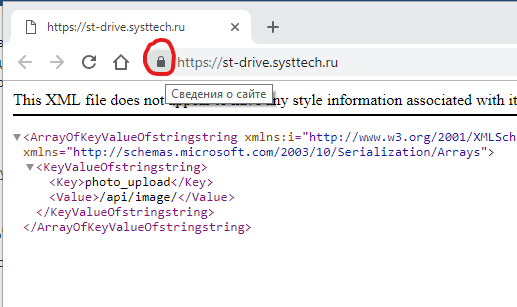
Необходимо щелкнуть на «замок» и посмотреть сведения о сертификате:
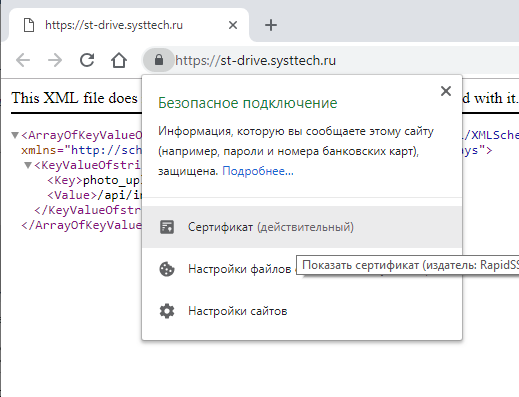
В открывшемся окне перейти на последнюю закладку и убедиться, что цепочка сертификатов корректная (непрерывная и без каких-либо предупреждающих иконок — Требование №2 ), и статус последнего в цепочке сертификата — «ОК» ( Требование №3 ):
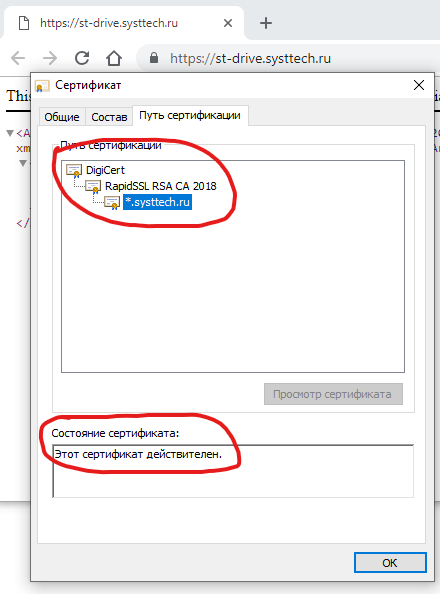
Внимание! Если на компьютере выполнились Требования №1, 2, 3 — это означает, что «окружение» настроено корректно.
Рекомендуется после проведенной диагностики повторить попытку соединения из программы «1С» и, если сообщение «Удаленный узел не прошел проверку» возникает вновь, то это проблема, требующая дополнительного анализа .
В таком случае необходимо собрать всю информацию о параметрах клиентского компьютера и используемого сервера и прислать ее на Линию консультаций «1С» для воспроизведения проблемы.
3б) Если на каком-то из шагов диагностики нет доверия к внешнему ресурсу в браузере (нарушено, хотя бы одно из Требований 1, 2, 3) – рекомендуем обратиться в тех.поддержку соответствующего сервиса или банка, чтобы сначала настроить «окружение» и добиться того, что в браузере есть доверие к внешнему ресурсу, а уже затем пробовать повторно подключаться из программы «1С».
Источник
Ошибка возникает при запуске ИБ. Например, когда выполняете соединение по HTTPS через тонкого клиента, но 1С не может проверить SSL-сертификат сервера. В большинстве случаев — это самоподписанный сертификат.
Возможные решения
1. Проверка даты/времени на ПК
Проверьте корректность через «Панель управления — Часы и регион — Дата и время». Отправьте команду на автоматическую синхронизацию, если вы соединены с сетью Интернет.
2. Проверка доступности
Скопируйте путь и попробуйте подключиться к базе 1С с помощью браузера (веб-клиента). Скорее всего, вы увидите дополнительные сообщения, которые покажут причину ошибки.
Посмотрите сведения о сертификате. В открывшемся окне перейдите на последнюю закладку и убедитесь, что цепочка сертификатов корректная. Непрерывная и без каких-либо предупреждающих иконок.
Если адрес не открывается — другие распространенные причины:
• доступ заблокирован через файл hosts;
• нет доступа из-за прокси-сервера;
• ресурс блокирован firewall/антивирусом.
3. Отключение проверок
Список ИБ — Выбор базы — Изменить… — Дополнительно… — Далее >
Выберите клиентский сертификат: Не предоставлять
Выберите способ проверки сертификата сервера: Не проверять
 Не проверять сертификат сервера
Не проверять сертификат сервера
4. Игнорирование ошибки проверки отзыва
В конфигурацию платформы — в файл conf с расширением cfg — добавьте следующую опцию:
Расположение файла:
• C:Program Files1cv88.х.хх.ххххbinconf
• C:Program Files (x86)1cv88.х.хх.ххххbinconf
Данный механизм игнорирует именно ошибки проверки отзыва, а не отменяет проверку отзыва сертификата. Поэтому, если сертификат сервера отозван и это подтверждено, то соединение с таким сервером установлено не будет.
5. Импорт самоподписанного сертификата
Добавьте сертификат сервера на ПК, с которого вы подключаетесь, в список «Локальный компьютер — Доверенные корневые центры сертификации — Сертификаты».
В этом случае поставьте режим «Выберите способ проверки сертификата сервера = Хранилище сертификатов Windows». Или укажите файл сертификатов CA — как удобнее.
6. Диагностика ошибок
Используйте методические рекомендации по диагностике ошибок ОС Windows из официальной статьи 1С.
Если окружение настроено корректно и есть доверие к сертификату удаленного ресурса, то ошибки не будет. Пусть все получится. 🤗
Если требуется дополнительная поддержка — наши специалисты готовы вам помочь → +7-911-500-10-11
Источник
«Ошибка HTTP при обращении к серверу: https:// Удаленный узел не прошел проверку» в 1С
Ошибка возникает при запуске ИБ. Например, когда выполняете соединение по HTTPS, но 1С не может проверить SSL-сертификат сервера. В большинстве случаев — это самоподписанный сертификат.
Возможные решения
1. Проверка даты/времени на ПК
Проверьте корректность через « Панель управления — Часы и регион — Дата и время ». Отправьте команду на автоматическую синхронизацию, если вы соединены с сетью Интернет.
Пуск — Выполнить — timedate.cpl
2. Проверка доступности
Скопируйте адрес и попробуйте подключиться к базе 1С с помощью браузера (веб-клиента). Скорее всего, вы увидите дополнительные сообщения, которые покажут причину ошибки.
Посмотрите сведения о сертификате. В открывшемся окне перейдите на последнюю закладку и убедитесь, что цепочка сертификатов корректная. Непрерывная и без каких-либо предупреждающих иконок.
Если адрес не открывается — другие распространенные причины:
- доступ заблокирован через файл hosts;
- нет доступа из-за прокси-сервера;
- ресурс блокирован firewall/антивирусом.
3. Отключение проверок
Список ИБ — Выбор базы — Изменить. — Дополнительно. — Далее >
Выберите клиентский сертификат: Не предоставлять сертификат
Выберите способ проверки сертификата сервера: Не проверять сертификат сервера
Источник
При работе с 1С может возникнуть ошибка:
- Ошибка работы с Интернет. Удаленный доступ не прошел проверку.
Ошибка связана с проверкой сертификатов при работе в ОС, поскольку, начиная с версии Платформы 8.3.8, 1С выполняет проверку, используя те же сертификаты, что установлены в операционной системе Windows. Исходя из этого, можно с высокой долей вероятности утверждать, что в большинстве случаев ошибка связана не с самой 1С, а с настройками подключения к интернету.
Прочитав статью, вы узнаете:
- как определить причину указанной ошибки;
- получите рекомендации по исправлению проблемы.
Содержание
- Причины возникновения ошибки
- Рекомендации по исправлению ошибки
- Проверка в Internet Explorer
- Настройка ПРОКСИ
Причины возникновения ошибки
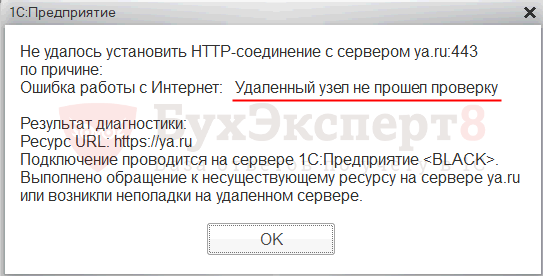
По данным статистики наибольший «всплеск» этой ошибки был зафиксирован при переходе пользователей 1С на Платформу 8.3.10.
Согласно информации от разработчиков в Платформе 8.3.10 была переработана логика подтверждения доверенных сертификатов. В случае некорректно заданных настроек доступа в интернет после перехода на новые Платформы с более ранних версий может возникнуть ошибка:
- Ошибка работы с Интернет: Удаленный узел не прошел проверку.
Если у вас возникла эта ошибка, то предложенный ниже алгоритм действий должен вам помочь. Рассмотрим, что нужно сделать, чтобы исправить эту ситуацию.
Рекомендации по исправлению ошибки
Проверка в Internet Explorer
Проверка сертификатов 1С использует хранилище сертификатов Windows, т.е. работает с браузером Internet Explorer. Для того, чтобы убедиться, что проблема заключается не в 1С, а настройках интернета, выполните проверку в браузере Internet Explorer
Шаг 1. Откройте Internet Explorer.
![]()
Шаг 2. Укажите в строке браузера указанную в сообщении ссылку: https://ya.ru
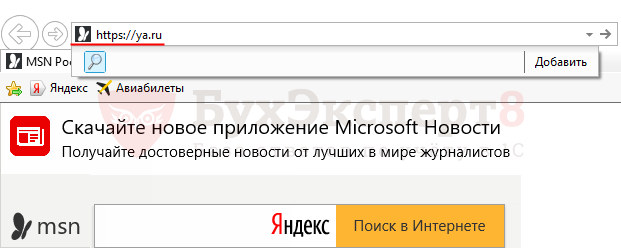
Шаг 3. Убедитесь, что проблема не в 1С.
Если проверка сертификата не прошла, то ссылка подсвечивается красным цветом и выводится сообщение Certificate error.

Это подтверждает предварительное предположение, что ошибка не в 1С, а в настройках интернета. Наиболее часто это происходит, если интернет раздается с помощью прокси-сервера. В этом случае нужно проверить и настроить 1С на передачу через прокси.
Настройка ПРОКСИ
Настройка прокси-сервера будет отличаться в зависимости от режимов, в которых работает 1С.
1С может работать в:
- файловом варианте с подключением к сетевому диску — надо настраивать клиентский компьютер;
- файловом варианте через веб-сервер — надо настраивать веб-сервер;
- клиент-серверном варианте — надо настраивать сервер 1С.
Последние два варианта требуют обращения к специалистам, чтобы выполнить все настройки грамотно. Здесь мы рассмотрим настройку прокси-сервера при файловом варианте работы 1С.
Шаг 1. Запустите Internet Explorer.
![]()
Шаг 2. Откройте Свойства браузера.
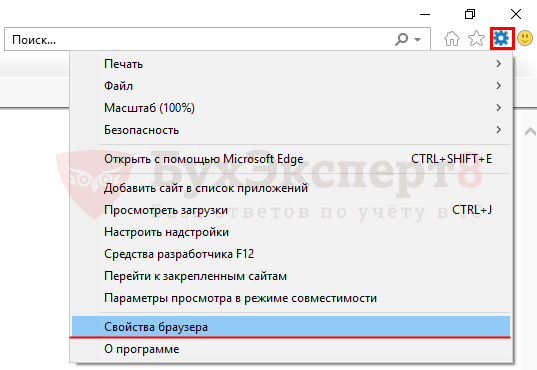
Шаг 3. Перейдите на вкладку Подключения — кнопка Настройка сети.
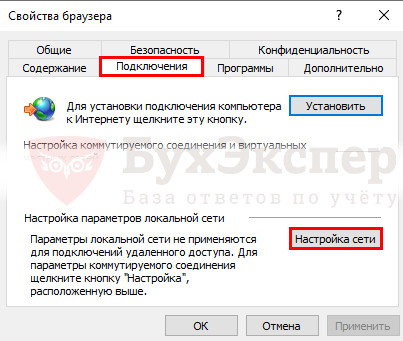
Шаг 4. Проверьте использование прокси-сервера.

Если в настройках указано использование прокси-сервера, которое не используется политикой безопасности, его необходимо отключить, сняв флажок Использовать прокси-сервер для локальных подключений.
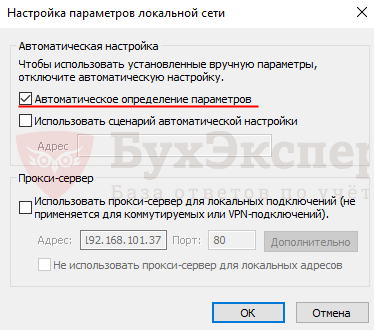
Если использование прокси-сервера действительно предусмотрено, нужно разрешить прямое обращение к ресурсам, на которые пытается обратиться платформа для подтверждения сертификата
Шаг 5. Нажмите кнопку Дополнительно и укажите данный ресурс в качестве исключения для прокси-сервера.
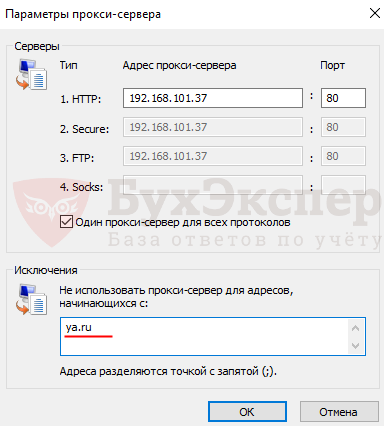
Если указанные действия не помогли, то следует определить адрес сервера, с которым устанавливается защищенное соединение, и также внести его в исключения. Для этого нужно проанализировать момент возникновения ошибки, который зависит от сервиса, к которому пытается подключиться 1С. Наиболее частые случаи:
- для сервиса обмена при подключении к серверам ST-Mobi.com — https://st-drive.systtech.ru;
- и т.д.
В сложных случаях рекомендуем обратиться к специалистам.
См. также:
- Конфигурация узла распределенной ИБ не соответствует ожидаемой
- 1C Отчетность: не удалось расшифровать файл
- Этот хост неизвестен 1С: как исправить
- Ошибка при выполнении операции с информационной базой 1С 8.3
- 1С удаление: указанная учетная запись уже существует
Подписывайтесь на наши YouTube и Telegram чтобы не пропустить
важные изменения 1С и законодательства
Помогла статья?
Получите еще секретный бонус и полный доступ к справочной системе БухЭксперт8 на 14 дней бесплатно
Содержание:
1. Об ошибке «Удаленный узел не прошел проверку»
2. Диагностика ошибки «Удаленный узел не прошел проверку»
3. Устранение ошибки «Удаленный узел не прошел проверку»
1. Об ошибке «Удаленный узел не прошел проверку»
В данной статье рассказывается об ошибке «Удалённый узел не прошёл проверку» в 1С. Мы затронем причины возникновения неполадки, а также подробно опишем способы, которые помогут в её устранении.
Начиная с 10-ой версии платформы 1С 8.3 был изменён порядок валидации сертификатов. Из-за этого, когда пользователь работает с операционной системой Windows, чтобы проверить легитимность сертификата, система обращается в Интернет, внешний ресурс. Чтобы вышеуказанная операция прошла успешно, необходимо, чтобы человек, который запустил rphost в 1С, мог обращаться в Интернет, при этом должен быть доступ к самому ресурсу.
В случае, когда первичные настройки доступа в Интернет не были верно установлены, могут появляться следующие ошибки:
· когда задавались запросы к сервисам в Интернете, либо при определении адреса веб-сервиса, возникает ошибка «Удалённый узел не прошёл проверку» (её вид в системе 1С показан на скриншоте ниже):

Рис. 1 Ошибка Удаленный узел не прошел проверку в 1С
· когда происходит попытка исполнения OpenID, в авторизации вроде «Ошибка подключения к OpenID провайдеру», в техническом журнале системы 1С возникает «Ошибка работы с Интернет: Удалённый узел не прошёл проверку» (текст данной ошибки указан на скриншоте ниже):

Рис. 2 Ошибка работы с Интернет 1С
2. Диагностика ошибки «Удаленный узел не прошел проверку»
Обычно в данном случае неполадка заключается в том, что пользователь не имеет доступ к нужной странице в Интернете.
Специальной блокировки сайтов, которые предназначены, чтобы проводить валидацию сертификатов, нет. Так что в данной ситуации, наиболее вероятно, что у пользователя нет доступа ни к одному сайту. Чтобы это проверить запускается браузер: необходимо кликнуть на «Shift» и на ярлык браузера, после чего выбрать «Запустить от имени другого пользователя». Лучше всего выяснять на конкретном примере, где произошла ошибка.
Чаще всего, причинами служат следующие факторы:
· файл hosts повлиял на блокированный ресурс;
· из-за работы прокси-сервера нет возможности зайти на ресурс;
· firewall заблокировал сайт;
· антивирус заблокировал сайт.
Чтобы более детально продиагностировать ошибку, если она не входит в список типичных, лучшим решением будет настройка сбора добавочных event-логов в ОС Windows.
3. Устранение ошибки «Удаленный узел не прошел проверку»
Разберём каждый случай из диагностики ошибки «Удаленный узел не прошел проверку» в 1C:
1. с антивирусом и браузером Firewall решение очевидное: проверяем блокируемые ресурсы и сверяем, содержится ли там ресурс, который блокируется в конкретном случае – если да, то необходимо отключить его блокировку;
2. если дело в работе прокси-сервера, то необходимо провести следующий алгоритм действий:
· запускаем браузер Internet Explorer как пользователь, с чьего имени запускается rphost в 1С;
· во вкладке «Свойства браузера» переходим в следующую вкладку, «Подключения», и кликаем на «Настройка сайта»;
· когда указывается в настройках, что был использован прокси-сервер и, при этом, согласно политике безопасности, тогда отключаем работу прокси-сервера, для чего убираем лишнюю «галочку» с соответствующей настройки, как показано на скриншоте ниже:

Рис. 3 Отключение работы прокси-сервера
· в случае, если, всё-таки, прокси-сервер действует по предусмотрению, то необходимо дать доступ к прямому обращению к ресурсам, к которым система 1С обращается, чтобы сделать валидацию сертификата, для чего кликаем на «Дополнительно» и прописываем нужный ресурс в виде исключительного случая для прокси-сервера:

Рис. 4 Исключение для работы прокси-сервера
3. Если проблема возникает из-за того, что файл hosts производит блокировку доступа к сайтам, проверяем это, как показано ниже:

Рис. 5 Проверка блокировки доступа к сайтам
Далее показано, где находится заблокированный ресурс в файле и как его устранить:

Рис. 6 Устранение блокировки доступа к сайтам
Один из вышеприведённых способов обязательно решит ошибку «Удалённый узел не прошёл проверку» в 1С.
В данной статье было описано две вариации ошибки в 1С 8.3 «Удалённый узел не прошёл проверку», проведена диагностика данных ошибок, а также представлены алгоритмы, при помощи которых, можно устранить неполадку.
Специалист компании «Кодерлайн»
Айдар Фархутдинов
Ошибка возникает при запуске ИБ. Например, когда выполняете соединение по HTTPS через тонкого клиента, но 1С не может проверить SSL-сертификат сервера. В большинстве случаев — это самоподписанный сертификат.
Возможные решения
1. Проверка даты/времени на ПК
Проверьте корректность через «Панель управления — Часы и регион — Дата и время». Отправьте команду на автоматическую синхронизацию, если вы соединены с сетью Интернет.
2. Проверка доступности
Скопируйте путь и попробуйте подключиться к базе 1С с помощью браузера (веб-клиента). Скорее всего, вы увидите дополнительные сообщения, которые покажут причину ошибки.
Посмотрите сведения о сертификате. В открывшемся окне перейдите на последнюю закладку и убедитесь, что цепочка сертификатов корректная. Непрерывная и без каких-либо предупреждающих иконок.
Если адрес не открывается — другие распространенные причины:
• доступ заблокирован через файл hosts;
• нет доступа из-за прокси-сервера;
• ресурс блокирован firewall/антивирусом.
3. Отключение проверок
Список ИБ — Выбор базы — Изменить… — Дополнительно… — Далее >
Выберите клиентский сертификат: Не предоставлять
Выберите способ проверки сертификата сервера: Не проверять

4. Игнорирование ошибки проверки отзыва
В конфигурацию платформы — в файл conf с расширением cfg — добавьте следующую опцию:
IgnoreServerCertificatesChainRevocationSoftFail=true
Расположение файла:
• C:Program Files1cv88.х.хх.ххххbinconf
• C:Program Files (x86)1cv88.х.хх.ххххbinconf
Данный механизм игнорирует именно ошибки проверки отзыва, а не отменяет проверку отзыва сертификата. Поэтому, если сертификат сервера отозван и это подтверждено, то соединение с таким сервером установлено не будет.
5. Импорт самоподписанного сертификата
Добавьте сертификат сервера на ПК, с которого вы подключаетесь, в список «Локальный компьютер — Доверенные корневые центры сертификации — Сертификаты».
В этом случае поставьте режим «Выберите способ проверки сертификата сервера = Хранилище сертификатов Windows». Или укажите файл сертификатов CA — как удобнее.
6. Диагностика ошибок
Используйте методические рекомендации по диагностике ошибок ОС Windows из официальной статьи 1С.
Если окружение настроено корректно и есть доверие к сертификату удаленного ресурса, то ошибки не будет. Пусть все получится. 🤗
Если требуется дополнительная поддержка — наши специалисты готовы вам помочь → +7-911-500-10-11
Содержание:
1. Об ошибке «Удаленный узел не прошел проверку»
2. Диагностика ошибки «Удаленный узел не прошел проверку»
3. Устранение ошибки «Удаленный узел не прошел проверку»
1. Об ошибке «Удаленный узел не прошел проверку»
В данной статье рассказывается об ошибке «Удалённый узел не прошёл проверку» в 1С. Мы затронем причины возникновения неполадки, а также подробно опишем способы, которые помогут в её устранении.
Начиная с 10-ой версии платформы 1С 8.3 был изменён порядок валидации сертификатов. Из-за этого, когда пользователь работает с операционной системой Windows, чтобы проверить легитимность сертификата, система обращается в Интернет, внешний ресурс. Чтобы вышеуказанная операция прошла успешно, необходимо, чтобы человек, который запустил rphost в 1С, мог обращаться в Интернет, при этом должен быть доступ к самому ресурсу.
В случае, когда первичные настройки доступа в Интернет не были верно установлены, могут появляться следующие ошибки:
· когда задавались запросы к сервисам в Интернете, либо при определении адреса веб-сервиса, возникает ошибка «Удалённый узел не прошёл проверку» (её вид в системе 1С показан на скриншоте ниже):

Рис. 1 Ошибка Удаленный узел не прошел проверку в 1С
· когда происходит попытка исполнения OpenID, в авторизации вроде «Ошибка подключения к OpenID провайдеру», в техническом журнале системы 1С возникает «Ошибка работы с Интернет: Удалённый узел не прошёл проверку» (текст данной ошибки указан на скриншоте ниже):

Рис. 2 Ошибка работы с Интернет 1С
2. Диагностика ошибки «Удаленный узел не прошел проверку»
Обычно в данном случае неполадка заключается в том, что пользователь не имеет доступ к нужной странице в Интернете.
Специальной блокировки сайтов, которые предназначены, чтобы проводить валидацию сертификатов, нет. Так что в данной ситуации, наиболее вероятно, что у пользователя нет доступа ни к одному сайту. Чтобы это проверить запускается браузер: необходимо кликнуть на «Shift» и на ярлык браузера, после чего выбрать «Запустить от имени другого пользователя». Лучше всего выяснять на конкретном примере, где произошла ошибка.
Чаще всего, причинами служат следующие факторы:
· файл hosts повлиял на блокированный ресурс;
· из-за работы прокси-сервера нет возможности зайти на ресурс;
· firewall заблокировал сайт;
· антивирус заблокировал сайт.
Чтобы более детально продиагностировать ошибку, если она не входит в список типичных, лучшим решением будет настройка сбора добавочных event-логов в ОС Windows.
3. Устранение ошибки «Удаленный узел не прошел проверку»
Разберём каждый случай из диагностики ошибки «Удаленный узел не прошел проверку» в 1C:
1. с антивирусом и браузером Firewall решение очевидное: проверяем блокируемые ресурсы и сверяем, содержится ли там ресурс, который блокируется в конкретном случае – если да, то необходимо отключить его блокировку;
2. если дело в работе прокси-сервера, то необходимо провести следующий алгоритм действий:
· запускаем браузер Internet Explorer как пользователь, с чьего имени запускается rphost в 1С;
· во вкладке «Свойства браузера» переходим в следующую вкладку, «Подключения», и кликаем на «Настройка сайта»;
· когда указывается в настройках, что был использован прокси-сервер и, при этом, согласно политике безопасности, тогда отключаем работу прокси-сервера, для чего убираем лишнюю «галочку» с соответствующей настройки, как показано на скриншоте ниже:

Рис. 3 Отключение работы прокси-сервера
· в случае, если, всё-таки, прокси-сервер действует по предусмотрению, то необходимо дать доступ к прямому обращению к ресурсам, к которым система 1С обращается, чтобы сделать валидацию сертификата, для чего кликаем на «Дополнительно» и прописываем нужный ресурс в виде исключительного случая для прокси-сервера:

Рис. 4 Исключение для работы прокси-сервера
3. Если проблема возникает из-за того, что файл hosts производит блокировку доступа к сайтам, проверяем это, как показано ниже:

Рис. 5 Проверка блокировки доступа к сайтам
Далее показано, где находится заблокированный ресурс в файле и как его устранить:

Рис. 6 Устранение блокировки доступа к сайтам
Один из вышеприведённых способов обязательно решит ошибку «Удалённый узел не прошёл проверку» в 1С.
В данной статье было описано две вариации ошибки в 1С 8.3 «Удалённый узел не прошёл проверку», проведена диагностика данных ошибок, а также представлены алгоритмы, при помощи которых, можно устранить неполадку.
Специалист компании «Кодерлайн»
Айдар Фархутдинов
1С Предприятие это программный продукт который позволяет очень легко и быстро автоматизировать работу в какой либо организации. Сейчас наверно не возможно найти организацию в которой бы не использовалось какая либо конфигурация 1С. Поэтому уметь с ней работать должен каждый ИТ специалист даже начинающий. Необходимо обладать хотя бы навыками администрирование, подключение клинетов, настройка доступа, обновление и т.д. Так же нужно знать как решать самые элементарные ошибки которые возникают во время работы и запуска 1С. Таких ошибок достаточно много, о некоторых я уже рассказывал в следующих статьях, с которыми Вам обязательно нужно ознакомиться.
Ошибка формата потока 1С
Нарушение прав доступа 1С
Ошибка (COMOбъект) 1С
Ошибка при отправке запроса на сервер 1С
Ошибка Сервис 1С Контрагент Не Подключен
При запуске базы появляется сообщение об ошибке
Сегодня рассмотрим еще одну, она возникает в момент запуска информационной базы которая опубликована на веб сервере.
1C ошибка HTTP при обращении к серверу удаленный узел не прошел проверку

Если нажать «Подробно» то можно увидеть.
Невосстановимая ошибка
Ошибка при выполнении запроса POST к ресурсу /e1cib/login:
по причине:
Ошибка HTTP при обращении к серверу: https://…
Удаленный узел не прошел проверку

Это говорит о том что на сервере по каким либо причинам не работает HTTPS. Либо сбились настройки самого сервера либо просто истек срок действия сертификата SSL. Проверить это можно введя в браузере путь до информационной базы. Если вы видите тоже самое что на скриншоте ниже то проблема точно с сертификатом сервера.

Решить проблему можно отключив проверку, для этого выбираем базу и жмем «Изменить».

Потом нужно нажать «Дополнительно».

Первое окно пропускаем.

А в следующем выбираем «Не предоставлять сертификат» и «Не проверять сертификат сервера».

Теперь все должно запуститься, но помните что это не безопасно, так как есть вероятность перехвата данных.
Либо как вариант можно также изменить HTTPS на HTTP в адресе информационной базы.
При работе с 1С может возникнуть ошибка:
- Ошибка работы с Интернет. Удаленный доступ не прошел проверку.
Ошибка связана с проверкой сертификатов при работе в ОС, поскольку, начиная с версии Платформы 8.3.8, 1С выполняет проверку, используя те же сертификаты, что установлены в операционной системе Windows. Исходя из этого, можно с высокой долей вероятности утверждать, что в большинстве случаев ошибка связана не с самой 1С, а с настройками подключения к интернету.
Прочитав статью, вы узнаете:
- как определить причину указанной ошибки;
- получите рекомендации по исправлению проблемы.
Содержание
- Причины возникновения ошибки
- Рекомендации по исправлению ошибки
- Проверка в Internet Explorer
- Настройка ПРОКСИ
Причины возникновения ошибки
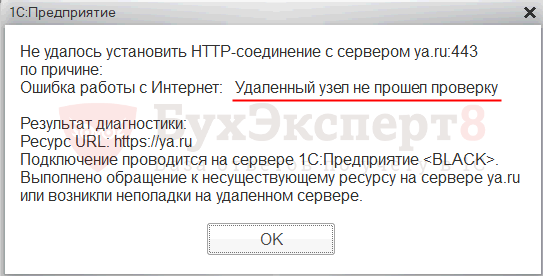
По данным статистики наибольший «всплеск» этой ошибки был зафиксирован при переходе пользователей 1С на Платформу 8.3.10.
Согласно информации от разработчиков в Платформе 8.3.10 была переработана логика подтверждения доверенных сертификатов. В случае некорректно заданных настроек доступа в интернет после перехода на новые Платформы с более ранних версий может возникнуть ошибка:
- Ошибка работы с Интернет: Удаленный узел не прошел проверку.
Если у вас возникла эта ошибка, то предложенный ниже алгоритм действий должен вам помочь. Рассмотрим, что нужно сделать, чтобы исправить эту ситуацию.
Рекомендации по исправлению ошибки
Проверка в Internet Explorer
Проверка сертификатов 1С использует хранилище сертификатов Windows, т.е. работает с браузером Internet Explorer. Для того, чтобы убедиться, что проблема заключается не в 1С, а настройках интернета, выполните проверку в браузере Internet Explorer
Шаг 1. Откройте Internet Explorer.
![]()
Шаг 2. Укажите в строке браузера указанную в сообщении ссылку: https://ya.ru
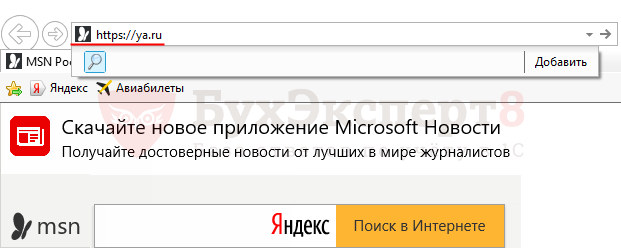
Шаг 3. Убедитесь, что проблема не в 1С.
Если проверка сертификата не прошла, то ссылка подсвечивается красным цветом и выводится сообщение Certificate error.

Это подтверждает предварительное предположение, что ошибка не в 1С, а в настройках интернета. Наиболее часто это происходит, если интернет раздается с помощью прокси-сервера. В этом случае нужно проверить и настроить 1С на передачу через прокси.
Настройка ПРОКСИ
Настройка прокси-сервера будет отличаться в зависимости от режимов, в которых работает 1С.
1С может работать в:
- файловом варианте с подключением к сетевому диску — надо настраивать клиентский компьютер;
- файловом варианте через веб-сервер — надо настраивать веб-сервер;
- клиент-серверном варианте — надо настраивать сервер 1С.
Последние два варианта требуют обращения к специалистам, чтобы выполнить все настройки грамотно. Здесь мы рассмотрим настройку прокси-сервера при файловом варианте работы 1С.
Шаг 1. Запустите Internet Explorer.
![]()
Шаг 2. Откройте Свойства браузера.
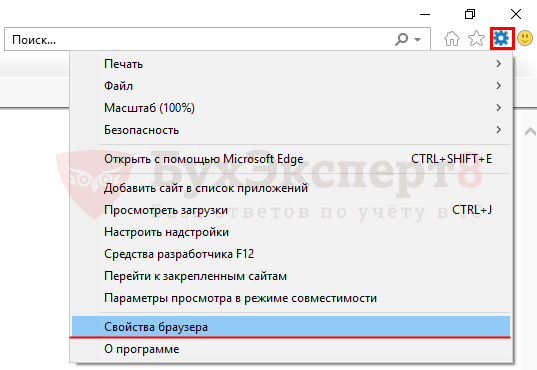
Шаг 3. Перейдите на вкладку Подключения — кнопка Настройка сети.
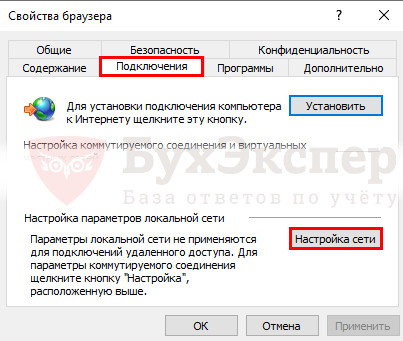
Шаг 4. Проверьте использование прокси-сервера.

Если в настройках указано использование прокси-сервера, которое не используется политикой безопасности, его необходимо отключить, сняв флажок Использовать прокси-сервер для локальных подключений.
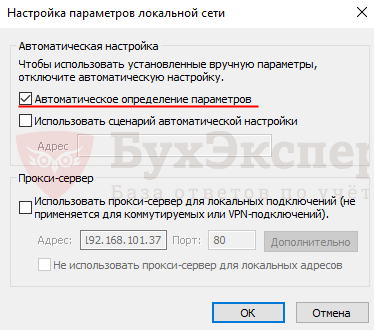
Если использование прокси-сервера действительно предусмотрено, нужно разрешить прямое обращение к ресурсам, на которые пытается обратиться платформа для подтверждения сертификата
Шаг 5. Нажмите кнопку Дополнительно и укажите данный ресурс в качестве исключения для прокси-сервера.
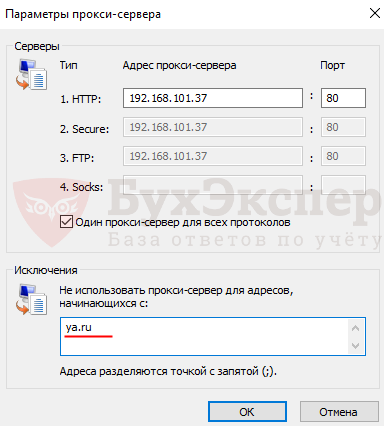
Если указанные действия не помогли, то следует определить адрес сервера, с которым устанавливается защищенное соединение, и также внести его в исключения. Для этого нужно проанализировать момент возникновения ошибки, который зависит от сервиса, к которому пытается подключиться 1С. Наиболее частые случаи:
- для сервиса обмена при подключении к серверам ST-Mobi.com — https://st-drive.systtech.ru;
- и т.д.
В сложных случаях рекомендуем обратиться к специалистам.
См. также:
- Конфигурация узла распределенной ИБ не соответствует ожидаемой
- 1C Отчетность: не удалось расшифровать файл
- Этот хост неизвестен 1С: как исправить
- Ошибка при выполнении операции с информационной базой 1С 8.3
- 1С удаление: указанная учетная запись уже существует
Подписывайтесь на наши YouTube и Telegram чтобы не пропустить
важные изменения 1С и законодательства
Помогла статья?
Получите еще секретный бонус и полный доступ к справочной системе БухЭксперт8 на 14 дней бесплатно
Обработка обмена при подключении к серверам ST-Mobi.com создает SSL-cоединение с использованием стандартных методов платформы.
Если при попытке выполнить обмен возникает сообщение: «Ошибка работы с Интернет: Удаленный узел не прошел проверку«, это означает, что возникает ошибка установки SSL-соединения (защищенного соединения с внешним (сторонним) сервером), т.к. у программы «1С» нет доверия к SSL-сертификату ресурса, с которым идет попытка установить такое соединение.
Обычно проблема кроется в некорректных настройках «окружения» и проблему надо устранять вне программы «1С».
Чтобы убедиться, что проблема вне «1С», можно проверить есть ли доверие к ресурсу внешнего сервера в обычном Интернет-браузере (лучше в «Internet Explorer»), т.е. выполнить диагностику.
Последовательность шагов диагностики
- узнать адрес сервера, с которым устанавливается защищенное соединение (зависит от сервиса, которым пытаетесь воспользоваться);
- правильно определить компьютер, с которого устанавливается защищенное соединение (зависит от режима использования программы «1С») и там открыть Интернет-браузер;
- указать в адресной строке Интернет-браузера адрес сервера и убедиться, что к данном узлу на компьютере есть доверие.
Обработка при работе устанавливает соединение с сайтом ST-Drive https://st-drive.systtech.ru
Шаг 2: как определить компьютер, на котором надо открыть Интернет-браузер?
Если программа «1С» используется в одном из следующих режимов(см. форму «Справка»-«О программе»):
2а) режим «Файловый», то соединение с внешним сервером устанавливается с того компьютера, на котором пользователь запускает программу «1С».
Надо на этом компьютере открыть Интернет-браузер (лучше «Internet Explorer);
2б) режим «Серверный», то соединение с внешним сервером устанавливается с того компьютера, на котором запускается служба «Агент сервера 1С:Предприятия 8.х».
Надо зайти на компьютер, где запускается служба «Агент сервера 1С:Предприятия 8.х» под учетной записью пользователя операционной системы, под которым эта служба стартует, и уже там открыть Интернет-браузер (лучше «Internet Explorer»).
Шаг 3: как определить, есть или нет доверие к внешнему серверу?
В адресной строке Интернет-браузера следует указать адрес сервера, с которым надо проверить установку соединения, и нажать клавишу «Enter»:
3а) Если в адресной строке отобразится «закрытый замок» (Требование №1) — защищенное соединение успешно установлено (на сообщение в основном окне браузере не надо обращать внимание):

Необходимо щелкнуть на «замок» и посмотреть сведения о сертификате:

В открывшемся окне перейти на последнюю закладку и убедиться, что цепочка сертификатов корректная (непрерывная и без каких-либо предупреждающих иконок — Требование №2), и статус последнего в цепочке сертификата — «ОК» (Требование №3):

Внимание! Если на компьютере выполнились Требования №1, 2, 3 — это означает, что «окружение» настроено корректно.
Рекомендуется после проведенной диагностики повторить попытку соединения из программы «1С» и, если сообщение «Удаленный узел не прошел проверку» возникает вновь, то это проблема, требующая дополнительного анализа.
В таком случае необходимо собрать всю информацию о параметрах клиентского компьютера и используемого сервера и прислать ее на Линию консультаций «1С» для воспроизведения проблемы.
3б) Если на каком-то из шагов диагностики нет доверия к внешнему ресурсу в браузере (нарушено, хотя бы одно из Требований 1, 2, 3) – рекомендуем обратиться в тех.поддержку соответствующего сервиса или банка, чтобы сначала настроить «окружение» и добиться того, что в браузере есть доверие к внешнему ресурсу, а уже затем пробовать повторно подключаться из программы «1С».
1С: Удаленный узел не прошел проверку +4
Информационная безопасность, ERP-системы, Сетевые технологии, IT-стандарты, Серверное администрирование
Рекомендация: подборка платных и бесплатных курсов Java — https://katalog-kursov.ru/
В новых версиях конфигурации у множества пользователей вдруг ни с того ни с сего возникла проблема:
- Контрагенты по ИНН заполняться не хотят;
- Банки и валюты не загружаются;
- Всякие прочие системы, активно использующие обращения к интернет ресурсам, выдают непонятную ошибку.
Например, такую:
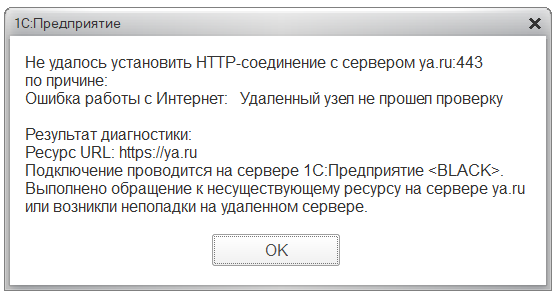
Первое, что приходит в голову: 1С опять все разломали! Не работает!!!
Но если на секунду задуматься, «не прошел проверку», что это может значить?
Статья написана в два блока:
- для людей, встретивших ошибку, и немножко не в теме…
- для специалистов, которые хотят решить проблему.
Итак, первое на что стоит обратить внимание: такая ошибка возникает только если 1С пытается установиться соединение по протоколу https, т.е. с установкой защищенного соединения.
Что понимается под защищенным соединением?
Установленный с помощью криптографических алгоритмов туннель, по которому можно безопасно передавать данные.
При чем здесь проверка?
Все дело в доверии. Изначально устанавливая с кем-то соединение мы никому не доверяем. Может быть кто-то выдает себя за того, с кем мы действительно хотим связаться, в этом случае мы отправим данные злоумышленнику или же получим от него какие-то сведения, которые на самом деле он просто нам впихнул вместо реальных запрошенных данных.
Ну как тогда кому-то доверять?
Для этого умные люди придумали PKI, это такой способ организации доверия, когда мы не доверяем никому, кроме тех, кто изначально у нас в списке доверенных. А список доверенных жестко зафиксирован, например, в настройках операционной системы или браузера (а некоторые программы имеют свой личный список доверенных).
Доверенные центры являются удостоверяющими центрами и могут подтвердить, что ты — это ты, а, к примеру, яндекс — это яндекс. Для подтверждения выдают сертификат.
Если кто-то попытается выдать себя за яндекс — то проверяя его сертификат мы обнаружен, что либо сертификат не удостоверен (ни один из удостоверяющих центров его не подтвердил), либо сертификат устарел (в целом сертификат выдается на 1-3 года и его надо вовремя переиздавать), либо такого сертификата вовсе нет.
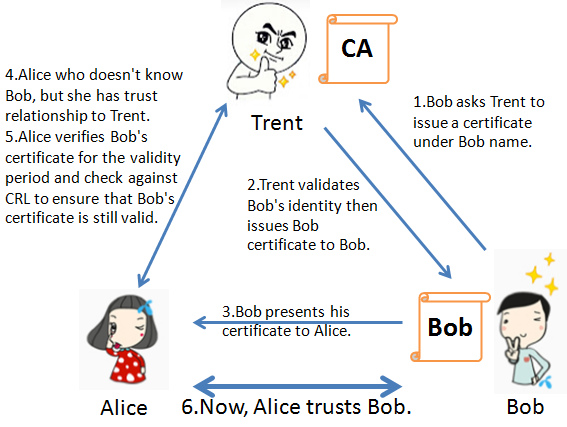
Так вот что значит не прошел проверку!
Да, это значит, что нам не удалось выполнить проверку сертификата того, с кем мы пытались связаться.
Но как это может быть? Ведь я открываю сайт — вот он, а 1С вдруг ругается…
Начиная с версии 8.3.8 1С выполняет проверку, используя те же сертификаты, что установлены в Windows. Это значит, что проблема скорее всего все-таки не в 1С, а в том, каким образом 1С подключается к интернету.
В первую очередь получив сообщение «Удаленный узел не прошел проверку» надо задуматься о безопасности интернет соединения не только с 1С, но и со всем другим окружением.
Я вижу проблему только в 1С, все остальное работает!
Попробуйте открыть проблемную ссылку (она будет указана в сообщении об ошибке) с помощью браузера Internet Explorer (другие браузеры, например Mozilla используют свое хранилище сертификатов, а нам нужно проверить хранилище сертификатов Windows).
Microsoft Edge, например, будет ругаться так:

Internet Explorer подсветит строку адреса и сообщит об ошибке сертификата
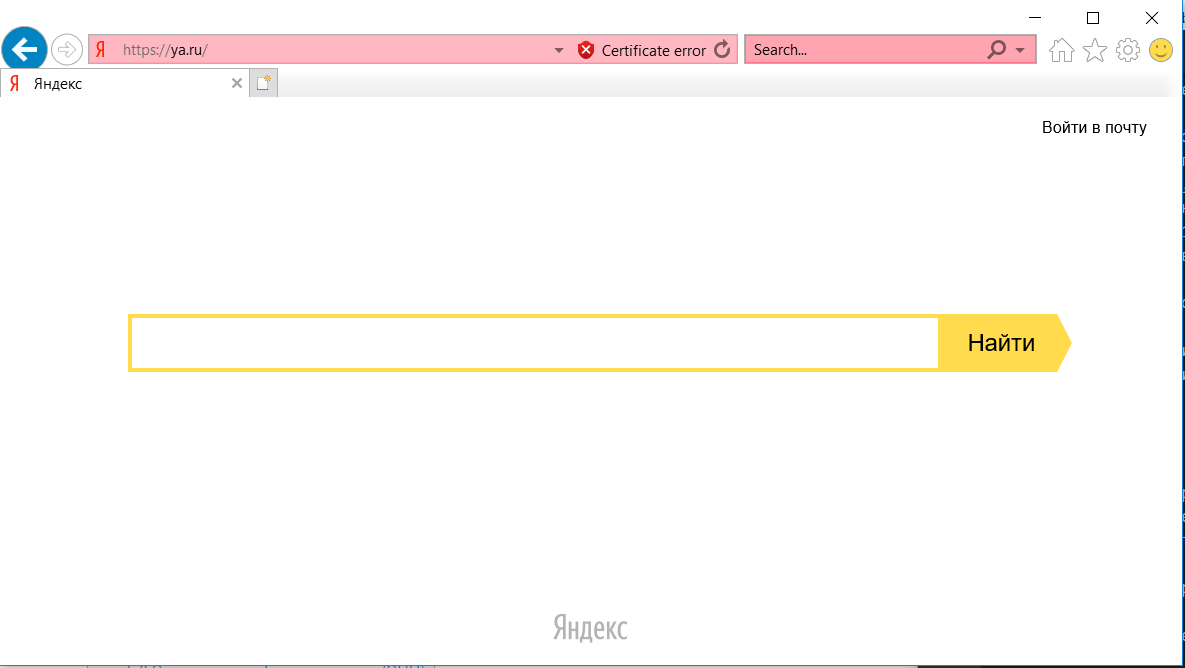
Google Chrome тоже сообщит об ошибке перечеркнув в адресе https.
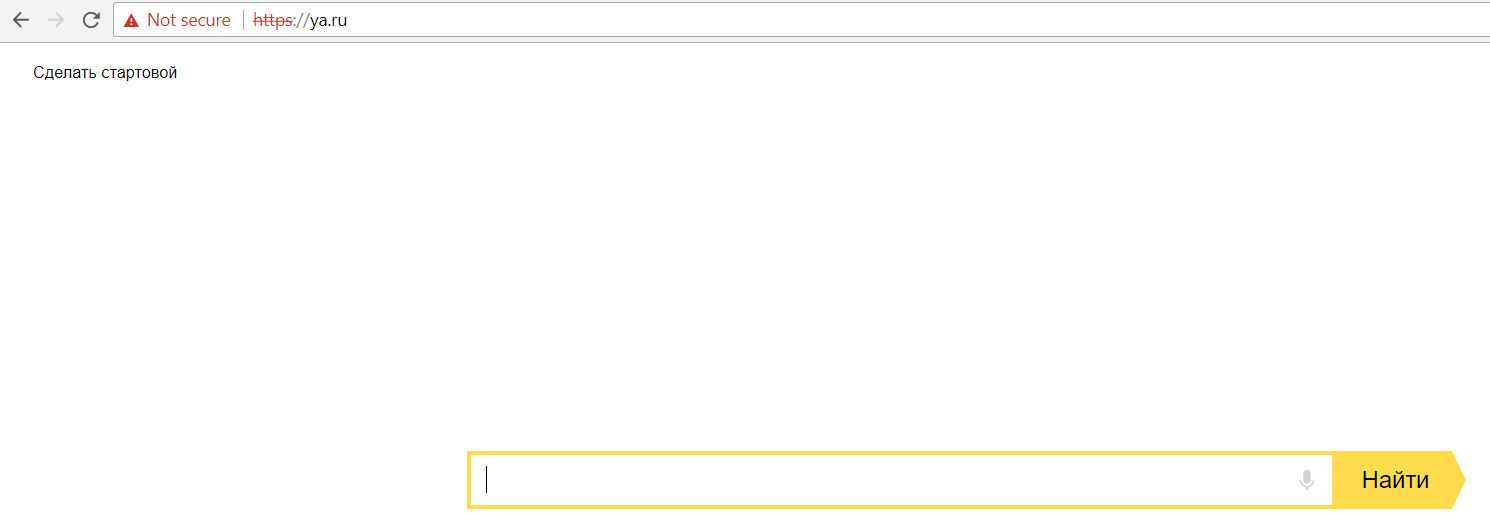
Вы меня совсем напугали, что мне делать и почему все небезопасно? Меня прослушивают?
Действительно, прослушка может быть одной из причин, и это первое, ради чего действительно сделана установка защищенного соединения.
Но на практике чаще всего проблема из-за неправильно настроенного способа раздачи интернета.
Например, если интернет раздается с помощью прокси-сервера, то прокси может пытаться расшифровать трафик, прочитать, а затем опять зашифровать и подставить свой сертификат. В этом случае сертификат прокси будет не соответствовать ресурсу, который запрашивали, и программа начинает ругаться.
Да, у меня интернет настроен через прокси! Как настроить правильно?
В первую очередь нужно понять, действительно ли выполняется расшифровка трафика на прокси сервере или нет. Об этом чаще всего пишут разработчики прокси в своей документации.
Во вторых нужно настроить 1С на передачу через прокси. А это сильно по-разному делается для разных режимов работы информационной базы.
Если следовать инструкции дальше сложно — лучше обратиться к специалисту.
Варианты настройка прокси сервера в 1С
Итак, в первую очередь надо понимать, что 1С может обращаться к интернет ресурсам на клиенте и на сервере. Но чаще всего — на сервере.
- при обращении с клиента следует устанавливать прокси на клиентском компьютере
- при обращении с сервера — на сервере
Может быть вариант, когда пользователи работают через терминальный сервер. В этом варианте мысленно заменяем по тексту далее слово «клиентский компьютер» на слово «сеанс терминального сервера».
1С может работать во множестве разных режимов:
- В файловом варианте с подключением к сетевому диску. В этом случае сервер так же будет являться клиентским компьютером.
- в файловом варианте через веб-сервер. В этом случае прокси сервер надо задавать на веб-сервере.
- в клиент-серверном варианте (в.т.ч через веб сервер) — надо настраивать сервер 1С (в этот же вариант попадет и работа в модели сервиса, но я думаю те, кто разворачивают у себя сервис, способны решить эту проблему самостоятельно).
Источники настроек прокси сервера настраиваются по приоритету:
- Из настроек информационной базы.
1.1. Для клиентского компьютера и для файлового режима работы в параметрах пользователя.
1.2. Для серверных информационных баз в настройках сервера «Администрирование Общие настройки Параметры серверной информационной базы Параметры доступа в интернет». - Если в настройках ИБ установлен режим «Использовать системные настройки прокси-сервера», то платформа попытается получить настройки из файла inetcfg.xml из каталога конфигурационных файлов (например, C:Program Files (x86)1cv8conf)
- При отсутствии файла в Windows настройки берутся из настроек Internet Explorer (Панель управления Настройки браузеров Соединение Настройки LAN Использовать прокси сервер).
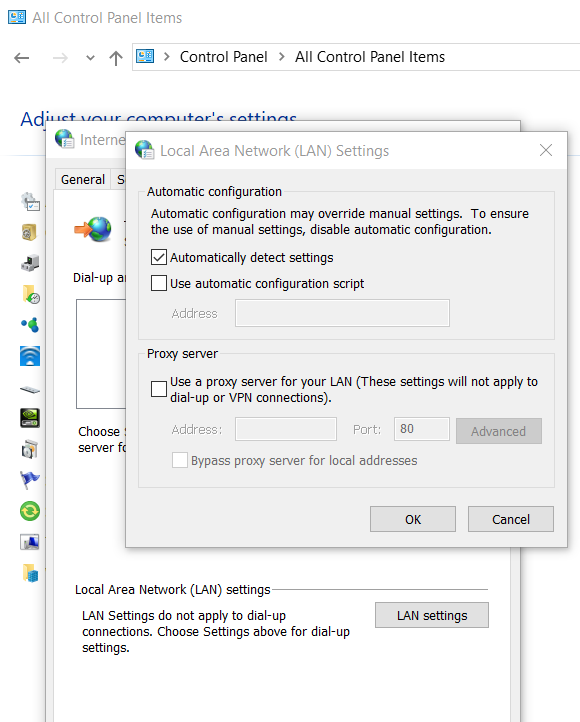
Для linux и mac из переменных окружения см. документацию по inetcfg.xml
Необходимо обязательно помнить, что настройки должны быть установлены для пользователя Windows, от имени которого запускается сервер 1С или стартует пул IIS или работает Apache.
Если все настройки прокси выставлены то их можно проверить с помощью простенького инструмента, который я собрал.
Скачать с github
А если по-хорошему — не используйте прокси-серверы…
Ну настроил я прокси, интернет работает, но все равно постоянно возникает ошибка, что делать?
Тут нужно знать некоторую особенность работы удостоверяющего центра, он поставляет список отозванных сертификатов, это те сертификаты, которые были выданы каким-то лицам, а потом их признали недействительными. Этот список обновляется через интернет.
Получается вот такая загвоздка: чтобы установить защищенное соединение нужно обновить список отозванных сертификатов… из интернета…
Но как дать возможность эти отозванные сертификаты обновить?
Для Windows достаточно настроить прокси в настройках Internet Explorer. Для той учетной записи, под которой будет работать сервер 1С.
У меня вообще нет никаких прокси-серверов, но все равно возникает ошибка!
Честно говоря, список отозванных сертификатов может быть не доступен для скачивания потому что есть ограничение интернета по белому списку, и по каким-то причинам администратор в белый список не добавил серверы удостоверяющих центров.
Чаще всего эта проблема возникает при развертывании собственного центра сертификации, ну, в этом случае надо искать проблему локально и внимательнее читать документацию и руководство по развертыванию.
Как понять что добавить в белый список?
certutil.exe
Если вы испытываете проблемы с Агентом, возможно, что ваш антивирус блокирует некоторые его функции.
Для разблокировки Агента “1С:Линк” нужно добавить его в “Доверенные программы”, затем перезапустить компьютер. После перезапуска надо снова открыть линк-агент и добавить в «Доверенные программы» NGINX и Apache, а затем в настройках сетевого экрана разрешить входящие и исходящие TCP.
Попробуйте также выключить проверку защищенных соединений в вашем антивирусе: https://support.kaspersky.com/KESWin/11.1.0/ru-RU/175124.htm
Так же проблемы могут возникать в случае, если используется ESET Smart Security — в нем есть встроенный персональный брандмауэр. Переключение брандмауэра с автоматического режима в режим обучения всегда должно помочь.
Для этого требуется открыть антивирус, нажать на клавиатуре клавишу F5 для доступа в дополнительные настройки, выбрать подраздел “Персональный брандмауэр” и изменить режим его работы с автоматического на режим обучения.
Агент “1С:Линк” не запускается
Пришлите, пожалуйста, в службу технической поддержки support@1c.link скриншоты ошибки и файл link-agent-log.txt. Он находится в той же папке, что и link-agent.exe
К письму приложите диагностическую информацию программы “Сведения о системе” о ПК с Агентом “1С:Линк”
Возможно Агент “1С:Линк” находится в папке, где в полном пути присутствуют кириллические символы или ваш антивирус блокирует его запуск.
Для разблокировки Агента нужно добавить его в “Доверенные программы”, затем перезапустить компьютер. После перезапуска надо снова открыть линк-агент и добавить в “Доверенные программы” NGINX, Java и Apache, а затем в настройках сетевого экрана разрешить входящие и исходящие TCP и UDP.
Если в трее появился значок — значит Агент запустился. Кликните по нему правой кнопкой мыши и выберите пункт “Панель управления”, далее действуйте согласно пунктам руководства пользователя.
Агент “1С:Линк” не запускается с ошибкой “Java was started but returned exit code…”
Данная ошибка возникает в случаях, когда файлы Агента на ПК пользователя повреждены и он пытается запуститься с использованием установленной в системе Oracle Java. Однако Агент “1С:Линк” не должен использовать в своей работе сторонних JAVA. Все необходимое входит в комплект поставки.
Для решения проблемы рекомендуем:
- Полностью удалить Агент Линка с проблемного ПК:
- Остановить Агент Линка (при необходимости снять зависшие процессы nginx.exe и apache.exe через диспетчер задач)
- Удалить папку Агента с диска
- Если JRE от Oracle не нужен для работы других программ — удалить его
- Почистить реестр windows при помощи CCleaner или любой другой подходящей утилиты
- Скачать новый дистрибутив Агента
- Установить Агент на ПК и перевыпустить ключи авторизации
После этого туннель должен будет открыться.
“1С:Линк” работает нестабильно
Возможно, проблемы возникают из-за нестабильного Интернет-соединения.
Для расследования пришлите следующую информацию в службу технической поддержки “1С:Линк” support@1c.link.
Для компьютера с Агентом “1С:Линк”:
- содержимое вкладки “подробная информация” с сайта http://internet.yandex.ru/
- приложите файл link-agent-log
- результат выполнения команды: pathping <имя-туннеля>.1c.link
- приложите диагностическую информацию программы “Сведения о системе”
Для компьютера пользователя:
- содержимое вкладки “подробная информация” с сайта http://internet.yandex.ru/
- результат выполнения команды: pathping <имя-туннеля>.1c.link
- приложите диагностическую информацию программы “Сведения о системе”
Очень медленно работает “1С:Линк”
Данная проблема могла стать следствием невысокой скорости доступа к Интернету или недостаточной мощности ПК с Агентом “1С:Линк”.
Скорость работы через сервис “1С:Линк” напрямую зависит от 2-х факторов:
- Скорость интернет-соединения.
- Производительностью ПК, на котором установлен линк-агент.
Для работы через сервис “1С:Линк” желательно иметь скорость подключения к Интернет не менее 512 kbit/s. Следует учесть, что необходимая скорость напрямую зависит от количества одновременно подключающихся к тоннелю пользователей. Чем их больше, тем шире должен быть исходящий канал на ПК с агентом.
Для большого количества одновременно работающих пользователей необходимо иметь достаточный объем оперативной памяти (не менее 128 МБ на пользователя). Для ускорения формирования сложных отчетов необходим высокоскоростной жесткий диск (например, SSD).
С параметрами для комфортной работы в сервисе вы можете ознакомиться здесь
Нет доступных опций для “1С:Линк” в личном кабинете
Вам необходимо привязать приобретенный программный продукт к вашему аккаунту на сайте portal.1c.ru
Чтобы зарегистрировать программный продукт, вам необходимо сделать следующее:
- Войдите в личный кабинет на портале Информационно-технологического сопровождения со своим логином и паролем от login.1c.ru
- Нажмите кнопку “Зарегистрировать программный продукт”
- Введите все запрашиваемые данные и нажмите кнопку “Далее”
Не удается войти в Панель управления Агентом “1С:Линк”
На локальном компьютере вход в панель управления осуществляется без пароля по двойному клику на иконке Агента “1С:Линк”.
Для доступа в панель управления линк-агента через интернет необходимо ввести логин и пароль вашей учетной записи Windows от компьютера с линк-агентом.
Если проблема останется, попробуйте создать на компьютере учетную запись локального администратора с именем <новоеимя> и паролем <новыйпароль>, а затем укажите эти данные при входе в панель управления линк-агентом.
Если Панель управления не открывается, необходимо сделать следующее:
- Назначить браузер по умолчанию из списка поддерживаемых
- Выполнить следующие действия на ПК с Агентом:
- Откройте Skype и перейдите в пункт меню “Настройки” → “Дополнительно” → “Соединение”
- Снимите галочку “Для дополнительных входящих соединений использовать порты 80 и 443”
- Сохраните сделанные изменения
Ошибка при создании туннеля
Скорее всего Вы используете запрещенный символ в имени туннеля или же оно короче 4-х символов.
Имя туннеля должно состоять из как минимум 4х разрешенных символов. Допускается использование:
- латинских букв без диактрических знаков (a-z)
- цифр (0-9)
- знака дефиса (-)
Ошибка HTTP при обращении к серверу. Удаленный узел не прошел проверку.
Эта ошибка означает, что на компьютере пользователя не установлен или просрочен корневой сертификат сервиса “1С:Линк”.
Переустановите сертификат по инструкции.
Ошибка “Not found any 1C: Enterpise installation with web services”
Пожалуйста, убедитесь, что ваша версия программного продукта не является базовой.
Затем воспользуйтесь инструкцией по установке модулей веб-расширения и перезапустите Агент “1С:Линк”.
Ошибка работы с Интернет удаленный узел не прошел проверку в 1С: как исправить?
Главная страница » Ошибка работы с Интернет удаленный узел не прошел проверку в 1С: как исправить?
При работе с 1С может возникнуть ошибка:
Ошибка работы с Интернет. Удаленный доступ не прошел проверку. Ошибка связана с проверкой сертификатов при работе в ОС, поскольку, начиная с версии Платформы 8.3.8, 1С выполняет проверку, используя те же сертификаты, что установлены в операционной системе Windows. Исходя из этого, можно с высокой долей вероятности утверждать, что в большинстве случаев ошибка связана не с самой 1С, а с настройками подключения к интернету.
Причины возникновения ошибки

По данным статистики наибольший «всплеск» этой ошибки был зафиксирован при переходе пользователей 1С на Платформу 8.3.10.
Согласно информации от разработчиков в Платформе 8.3.10 была переработана логика подтверждения доверенных сертификатов. В случае некорректно заданных настроек доступа в интернет после перехода на новые Платформы с более ранних версий может возникнуть ошибка: Ошибка работы с Интернет: Удаленный узел не прошел проверку.
Если у вас возникла эта ошибка, то предложенный ниже алгоритм действий должен вам помочь. Рассмотрим, что нужно сделать, чтобы исправить эту ситуацию.
Рекомендации по исправлению ошибки
Проверка в Internet Explorer
Проверка сертификатов 1С использует хранилище сертификатов Windows, т.е. работает с браузером Internet Explorer. Для того, чтобы убедиться, что проблема заключается не в 1С, а настройках интернета, выполните проверку в браузере Internet Explorer
Шаг 1. Откройте Internet Explorer.
Шаг 2. Укажите в строке браузера указанную в сообщении ссылку: https://ya.ru
Шаг 3. Убедитесь, что проблема не в 1С.
Если проверка сертификата не прошла, то ссылка подсвечивается красным цветом и выводится сообщение Certificate error.

Это подтверждает предварительное предположение, что ошибка не в 1С, а в настройках интернета. Наиболее часто это происходит, если интернет раздается с помощью прокси-сервера. В этом случае нужно проверить и настроить 1С на передачу через прокси.
Настройка прокси
Настройка прокси-сервера будет отличаться в зависимости от режимов, в которых работает 1С.
1С может работать в:
- Файловом варианте с подключением к сетевому диску — надо настраивать клиентский компьютер.
- Файловом варианте через веб-сервер — надо настраивать веб-сервер.
- Клиент-серверном варианте — надо настраивать сервер 1С.
Последние два варианта требуют обращения к специалистам, чтобы выполнить все настройки грамотно. Здесь мы рассмотрим настройку прокси-сервера при файловом варианте работы 1С.
Шаг 1. Запустите Internet Explorer.
Шаг 2. Откройте Свойства браузера.

Шаг 3. Перейдите на вкладку Подключения — кнопка Настройка сети.

Шаг 4. Проверьте использование прокси-сервера.

Если в настройках указано использование прокси-сервера, которое не используется политикой безопасности, его необходимо отключить, сняв флажок Использовать прокси-сервер для локальных подключений.

Если использование прокси-сервера действительно предусмотрено, нужно разрешить прямое обращение к ресурсам, на которые пытается обратиться платформа для подтверждения сертификата
Шаг 5. Нажмите кнопку Дополнительно и укажите данный ресурс в качестве исключения для прокси-сервера.

Если указанные действия не помогли, то следует определить адрес сервера, с которым устанавливается защищенное соединение, и также внести его в исключения. Для этого нужно проанализировать момент возникновения ошибки, который зависит от сервиса, к которому пытается подключиться 1С. Наиболее частые случаи:
- Для сервиса 1С-ЭДО — используется адрес сервера: https://1c-edo.ru/API/GetOperators.
- Для сервиса 1С-Такском — адрес уточняется в службе техподдержки Такском: https://taxcom.ru/tekhpodderzhka/1s-taxcom/.
- Для сервиса 1С:ДиректБанк — адрес уточняется в технической поддержке вашего банка по телефону или из личного кабинета. Многие банки размещают у себя на сайте нужную документацию по теме, которую можно скачать, например, Сбербанк.
- Для сервиса обмена при подключении к серверам ST-Mobi.com — https://st-drive.systtech.ru.
В сложных случаях рекомендуем обратиться к специалистам.

Заказать консультацию
По этой или иной ошибке Вы можете обратиться к нашим специалистам, мы Вам поможем решить Вашу проблему.
